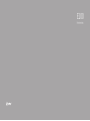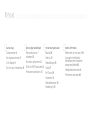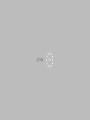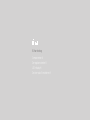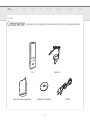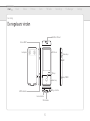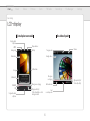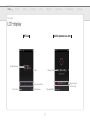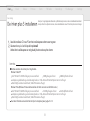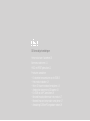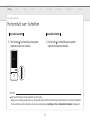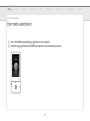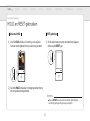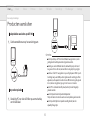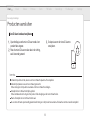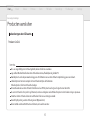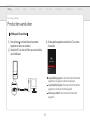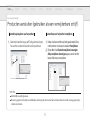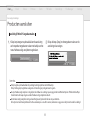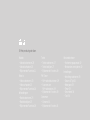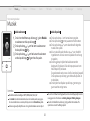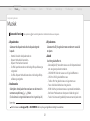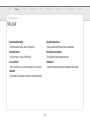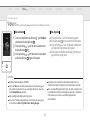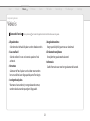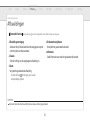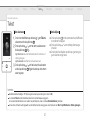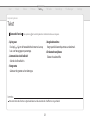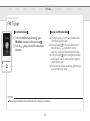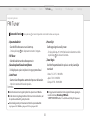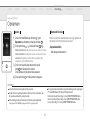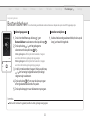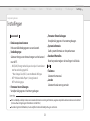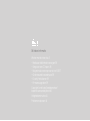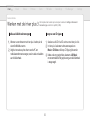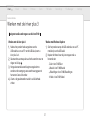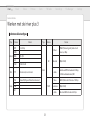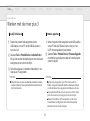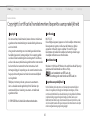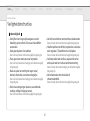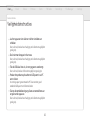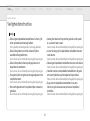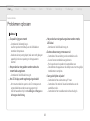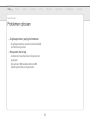Gebruiksaanwijzing
E100

Aan de slag
Componenten 4
De regelaars vinden 5
LCD-display 6
De iriver plus 3 installeren
8
Eenvoudige handelingen
Het product aan-/
uitzetten 10
Een menu selecteren 11
HOLD en RESET gebruiken
12
Producten aansluiten 13
Het product gebruiken
Muziek 20
Video’s 23
Afbeeldingen 25
Tekst 27
FM Tuner 29
Opnemen 31
Bestandsbeheer 32
Instellingen 33
Andere informatie
Werken met de iriver plus 3
36
Copyright/certificatie/
handelsmerken/ beperkte
aansprakelijkheid 40
Veiligheidsinstructies 41
Problemen oplossen 44
Inhoud

E100

Componenten 4
De regelaars vinden 5
LCD-display 6
De iriver plus 3 installeren 8
01 Aan de slag

4
iriver Music Videos Pictures Texts FM Radio Recordings File Manager Settings
E100 Koptelefoon
Gids om snel te starten en garantiekaart Installatie-CD en -handleiding USB-kabel
Aan de slag
Componenten
Componenten kunnen zonder tegenbericht veranderen en kunnen anders zijn dan op de weergegeven afbeeldingen.

5
iriver Music Videos Pictures Texts FM Radio Recordings File Manager Settings
Componenten kunnen zonder tegenbericht veranderen en kunnen anders zijn dan op de weergegeven afbeeldingen.
Aan de slag
De regelaars vinden
Luidspreker
Gat voor RESET
HOLD-schakelaar
Volume knop
MIC
Knop POWER
LCD-scherm
OK knop
Menu knop
Line-In stekerbus
USB-stekerbus
Plug oortelefoon
Gleuf Micro SD-kaart

6
iriver Music Videos Pictures Texts FM Radio Recordings File Manager Settings
Bij het afspelen van muziek Als u video afspeelt
Aan de slag
LCD-display
Huidige video
Bestandsnaam
Afgespeelde tijd /
Totale afspeeltijd
ZIEMAAR
EQ
Albumhoes
A-B herhalen
Afgespeelde tijd /
Totale afspeeltijd voor het
huidige bestand
Afspeelmodus
Huidige tijd
Albuminfo.
Vorige
Batterij
Weergave voortgang
Weergave
voortgang
Volume
Volgend bestand
afspelen
Vorig bestand
afspelen
HOLD
Terugspoelen
Snel
vooruitspoelen

7
iriver Music Videos Pictures Texts FM Radio Recordings File Manager Settings
Aan de slag
LCD-display
FM Tuner Voor het opnemen van stem
OpnamekwaliteitPreset aan/uit
Huidige frekwentie
Opties
Frequentie-indicator
Kanaalnummer
Huidige status
Opgenomen tijd /
Resterende tijd

8
iriver Music Videos Pictures Texts FM Radio Recordings File Manager Settings
Aan de slag
De iriver plus 3 installeren
iriver plus 3 is geïntegreerde software die op efciënte wijze muziek-, video en beeldbestanden beheert.
iriver plus 3 biedt u de vrijheid om muziek-, video en beeldbestanden van uw PC naar het product over te brengen.
Steek de installatie-CD in uw PC om het installatieprocesscherm weer te geven.1.
Selecteer iriver plus 3 en klik op de knop 2. Install.
Voltooi het installatieproces en volg daarbij de instructies op het scherm.
Minimale vereisten om de iriver plus 3 te gebruiken
Windows® 2000/XP
Intel® Pentium® ll 233MHz of hogere processorsnelheid 64MB geheugen of meer 30MB schijfruimte of meer
Luidspreker en geluidskaart die goede ondersteuning bieden voor 16 bit
Microsoft Internet Explorer versie 6.0 of hoger
SVGA of high resolution beeldscherm (1024x768 resolutie of hoger)
Windows® Vista (Windows® Vista ondersteunt alleen de 32-bits versie en niet de 64-bits versie.)
Intel® Pentium® ll 800MHz of hogere processorsnelheid 512 MB geheugen of meer 20 GB schijfruimte of meer
Luidspreker en geluidskaart die goede ondersteuning bieden voor 16 bit
Microsoft Internet Explorer versie 6.0 of hoger
SVGA of high resolution beeldscherm (1024x768 resolutie of hoger)
Voor meer informatie over werken met iriver plus 3 verwijzen wij naar pagina 36 – 39.
Opmerking...

Het product aan-/uitzetten 10
Een menu selecteren 11
HOLD en RESET gebruiken 12
Producten aansluiten
- De koptelefoon aansluiten op de E100 13
- Het product opladen 13
- Micro SD-kaart insteken/verwijderen 14
- Aanbevolen typen micro SD kaarten 15
- De E100 op uw PC aansluiten 16
- Bestand/map kopiëren naar het product 17
-
Bestand/map van het product verwijderen
17
- Aansluiting E100 en PC ongedaan maken 18
02 Eenvoudige handelingen

10
iriver Music Videos Pictures Texts FM Radio Recordings File Manager Settings
Eenvoudige handelingen
Het product aan-/uitzetten
Het product aanzetten
Druk de knop 1. in en houd deze op het product
ingedrukt om deze in te schakelen.
Druk de knop 1. in en houd deze op het product
ingedrukt om deze uit te schakelen.
Dit product heeft een functie om automatisch stroom te sparen.
Op basis van de instelling van de modus voor stroomsparen zal het product automatisch uitgeschakeld worden, als het een tijd niet gebruikt is.
Voor meer informatie over het instellen van deze modus verwijzen wij u naar Instellingen > Timer > Automatisch uitschakelen.
(Zie pagina 33.)
Opmerking...
Het product uitzetten

11
iriver Music Videos Pictures Texts FM Radio Recordings File Manager Settings
Eenvoudige handelingen
Een menu selecteren
Druk in het hoofdmenu op de knop 1. / om het menu te selecteren.
Houd de knop 2. ingedrukt om het hoofdmenu te openen vanuit een bewerkingsvenster.

12
iriver Music Videos Pictures Texts FM Radio Recordings File Manager Settings
Eenvoudige handelingen
HOLD en RESET gebruiken
Werken met HOLD
Schuif de 1. HOLD-schakelaar in de richting van de pijl zoals
hieronder wordt afgebeeld om het product te vergrendelen.
Schuif de 2. HOLD-schakelaar in de tegengestelde richting
om het product te ontgrendelen.
Als de speler stopt en niet op een bewerking reageert, 1.
drukt u op het RESET-gat.
RESET gebruiken
Als u een RESET uitvoert, worden de datum-/tijdinstellingen
niet uit het geïntegreerde geheugen verwijderd.
Opmerking...

13
iriver Music Videos Pictures Texts FM Radio Recordings File Manager Settings
Eenvoudige handelingen
Producten aansluiten
Het product opladen
Schakel de PC in en sluit de E100 er op aan met behulp 1.
van de USB-kabel.
Als het product op de PC met de USB-kabel aangesloten is, zal de
geïntegreerde batterij automatisch geladen worden.
Gebruik geen andere USB-kabel dan die standaard bij uw product werd
meegeleverd. Doet u dit wel, dan kan disfunctie mogelijk het gevolg zijn.
Controleer of de E100 aangesloten is op een high-power USB 2.0 poort.
Sommige low-power USB-poorten ingebouwd in sommige perifere
apparaten, zoals bepaalde toetsenborden en USB-hub zonder geïntegreerde
stroom, kunnen mogelijk niet genoeg stroom leveren om te laden.
Als de PC in de modus Standby staat, kan het product mogelijk
geladen worden.
Laad het product alleen bij kamertemperatuur.
Het product kan niet in extreme warme en koude plekken geladen worden.
Als het product tijdens het opladen wordt gebruikt, kan de
oplaadtijd langer zijn.
Opmerking...
De koptelefoon aansluiten op de E100
Sluit de oortelefoon aan op het aansluitingspunt.1.

14
iriver Music Videos Pictures Texts FM Radio Recordings File Manager Settings
Eenvoudige handelingen
Producten aansluiten
Micro SD-kaart insteken/verwijderen
Open het klepje van de micro SD-kaart nadat u het 1.
product hebt uitgezet.
Plaats de micro SD-kaart en duw deze in de richting, 2.
zoals hieronder getoond.
Druk opnieuw om de micro SD-kaart te 3.
verwijderen.
Schakel het product eerst uit, alvorens een micro SD kaart te plaatsen of te verwijderen.
Gebruik bij het plaatsen van een micro SD kaart geen kracht.
Dit kan storingen in het product veroorzaken of de micro SD kaart beschadigen.
Verwijder de micro SD kaart niet tijdens gebruik.
Dit kan tot dataverlies of storingen in het product of beschadiging van de micro SD kaart leiden.
Plaats of verwijder een micro SD kaart niet te vaak.
Als een micro SD kaart onjuist wordt geplaatst kan dit storingen in het product veroorzaken of de kaart kan niet meer worden verwijderd.
Opmerking...

15
iriver Music Videos Pictures Texts FM Radio Recordings File Manager Settings
Eenvoudige handelingen
Producten aansluiten
Producent: SanDisk
Aanbevolen typen micro SD kaarten
Als u een ongeschikt type micro SD-kaart gebruikt, dan kan dit defecten veroorzaken.
Lage snelheid Overdrachtssnelheid van micro SD kaart kan variëren, afhankelijk van de gebruikte PC.
Maak altijd eerst een backup van waardevolle gegevens. Het formatteren van een micro SD kaart verwijdert alle gegevens van de kaart.
Schakel het product niet uit en verwijder de micro SD kaart niet tijdens het formatteren.
Dit kan het product of de micro SD kaart beschadigen.
Het wordt aanbevolen een micro SD-kaart te formatteren als een FAT32-systeem voor het geval de grootte meer dan 2 GB is.
Als een micro SD kaart door het product is geformatteerd, reset dan na ontkoppelen van de USB-kabel het product en sluit de kabel vervolgens opnieuw aan.
Formatteer de micro SD kaart als deze niet wordt herkend of als deze een storing veroorzaakt.
Er wordt bij dit product geen micro SD kaart geleverd. (Optioneel item)
Alleen SanDisk ondersteunt 8 GB. Voor meer informatie, zie de website van iriver.
Opmerking...

16
iriver Music Videos Pictures Texts FM Radio Recordings File Manager Settings
Eenvoudige handelingen
Producten aansluiten
De E100 op uw PC aansluiten
Druk de knop 1. in en houd deze op het product
ingedrukt om deze in te schakelen.
Schakel de PC in en sluit de E100 er op aan met behulp 2.
van de USB-kabel.
Als deze goed aangesloten wordt, zal de LCD er uit zien 3.
als beneden.
Ingeschakeld & gegevens : Het product wordt momenteel
opgeladen en de gegevens worden overgedragen.
Ingeschakeld & Afspelen : Het product wordt momenteel
opgeladen en het bestand wordt afgespeeld.
Alleen ingeschakeld : Het product wordt momenteel
opgeladen.

17
iriver Music Videos Pictures Texts FM Radio Recordings File Manager Settings
Eenvoudige handelingen
Producten aansluiten (gebruiken als een verwijderbare schijf)
Bestand/map kopiëren naar het product
Nadat u het bestand/de map op uw PC hebt geselecteerd, sleept u 1.
het en zet het neer naar het station dat voor het product staat.
Nadat u het bestand/de map hebt geselecteerd, klikt u 1.
met de rechter muisknop en selecteert Verwijderen.
Klik op 2. Ye s in het Bestand verwijderen bevestigen
/Map verwijderen bevestigen popup-venster om het
bestand/de map te verwijderen.
Sluit het USB-snoer altijd goed aan.
Wanneer u gegevens met behulp van de USB-kabel overbrengt, laat deze nooit losraken of schakel de stroom niet uit om uw gegevens tegen
schade te beschermen.
Opmerking...
Bestand/map van het product verwijderen

18
iriver Music Videos Pictures Texts FM Radio Recordings File Manager Settings
Eenvoudige handelingen
Producten aansluiten
Aansluiting E100 en PC ongedaan maken
Klik op het pictogram op de taakbalk om de aansluiting 1.
van het product ongedaan te maken met behulp van het
menu Hardware veilig verwijderen te gebruiken.
Klik op de knop [Stop] om het ongedaan maken van de 2.
aansluiting te bevestigen.
Het pictogram op de taakbalk kan bij sommige besturingssystemen niet zichtbaar zijn.
Klik op Verborgen pictogrammen weergeven om het verborgen pictogram weer te geven.
De optie Hardware veilig verwijderen is mogelijk niet beschikbaar als u sommige toepassingen gebruikt zoals Windows Explorer of Windows Media Player.
Sluit allereerst alle toepassingen voordat u Hardware veilig verwijderen uitvoert.
Als Hardware veilig verwijderen niet goed wordt uitgevoerd, probeer dit dan na een paar minuten.
Als het product wordt verwijderd zonder het bovenstaande proces in acht te nemen, dan kunnen de gegevens in het product worden beschadigd.
Opmerking...

Muziek
- Muziek selecteren 20
- Muziek afspelen 20
- Bijkomende Functies 21
Video’s
- Video selecteren 23
- Video afspelen 23
- Bijkomende Functies 24
Afbeeldingen
- Beeld selecteren 25
- Beeld bekijken 25
- Bijkomende Functies 26
Tekst
- Tekst selecteren 27
- Tekst bekijken 27
- Bijkomende Functies 28
FM Tuner
- FM-radio beluisteren 29
- Scannen van
FM-radiostation 29
- Bijkomende Functies 30
Opnemen
- Opname 31
- Bijkomende Functies 31
Bestandsbeheer
- Verkenningsapparaat 32
- Bestanden verwijderen 32
Instellingen
- Instelling selecteren 33
- Datum & Tijd 32
- Weergave 33
- Timer 33
- Gevorderd 34
- Taal 34
03 Het product gebruiken

20
iriver Music Videos Pictures Texts FM Radio Recordings File Manager Settings
Muziek selecteren
Druk in het hoofdmenu op de knop 1. / bom Muziek
te selecteren en druk op de knop .
Druk op de knop 2. / om het item te selecteren en
druk op de knop of .
Druk op de knop 3. / om het bestand te selecteren
en druk op de knop of om het af te spelen.
Muziek afspelen
Druk op de knop +/- om het volume te regelen. ●
Druk op de knop ● om te pauzeren of te hervatten.
Druk op de knop ● / om de eerdere of volgende
muziek af te spelen.
Als u muziek afspeelt, drukt u op ● / en houd dit
ingedrukt om snel naar voren te spoelen of snel terug
te spoelen.
Druk de ● knop in tijdens het beluisteren om het
beginpunt (A) te kiezen.
Druk de knop opnieuw in om
het eindpunt (B) te kiezen.
De geselecteerde sectie tussen A en B zal worden afgespeeld.
Druk opnieuw op de knop om herhaald afspelen uit
te schakelen.
Druk tijdens het afspelen op de knop ● om terug te
gaan naar het vorige menu.
Ondersteunde bestandtypes: MP3, WMA, OGG, FLAC, ASF
In de muziek modus zullen muziekbestanden alleen in de muziekmap worden weergegeven.
Als u andere muziekbestanden in een andere map wilt afspelen, moet u de modus Bestandsbeheer gebruiken.
U kan uw eigen afspeellijst beheren door gebruik te maken van iriver plus 3.
Als een micro SD kaart wordt geplaatst, kan de bestands(mappen)lijst worden
weergegeven door het kiezen van Intern geheugen / Extern geheugen.
Houd in het hoofdmenu de knop [ ] ingedrukt om muziek af te
spelen die u recent heeft afgespeeld.
Opmerking...
Het product gebruiken
Muziek

21
iriver Music Videos Pictures Texts FM Radio Recordings File Manager Settings
Het product gebruiken
Muziek
Bijkomende Functies
Druk op de knop en houd dit ingedrukt om de Extra functies weer te geven.
Afspeelmodus
Selecteert de afspeelmodus die de afspeelvolgorde
bepaalt.
- Normal: Schakelt de afspeelmodus uit.
- Repeat: Herhaalt alle bestanden.
- Repeat 1: Herhaalt een bestand.
- Shue: Speelt bestanden uit de huidige DB op willekeurige
volgorde af.
- Shue + Repeat: Herhaalt bestanden uit de huidige DB op
willekeurige volgorde.
Studiemodus
Stelt tijdens het afspelen het overslaan van de interval in
wanneer u op de knop [ / ] drukt.
(De Studiemodus is uitgeschakeld wanneer het is ingesteld op Uit.)
EQ selecteren
Selecteert de EQ die gebruikt moet worden om muziek af
te spleen.
Geluid
Stelt het geluidseect in.
- Gebruikelijke EQ: Verandert niveaus van elk frequentiebereik
om uw eigen equalisatie te creëren.
- SRS WOW HD: Stelt de niveaus van 3D geluidseecten in.
- SRS: Past SRS 3D geluidseecten aan.
- TruBass: Past het geluidsniveau van lage tonen aan.
- Focus: Stel de helderheid van het geluid in.
- WOW: Stelt het juiste boostniveau in per model oortelefoon.
- Denition: Produceert een scherper en helderder geluid.
-
Fade-In: Volume wordt geleidelijk meer wanneer afspelen start.
Stel de niveaus van Aangepast EQ en SRS WOW HD niet in op hoog om geluidsvervorming te voorkomen.
Opmerking...

22
iriver Music Videos Pictures Texts FM Radio Recordings File Manager Settings
Het product gebruiken
Muziek
Aantal maal herhaald
SStelt het aantal maal in voor A-B herhalen.
Herhaalinterval
Stelt de interval in voor A-B herhalen.
Scan-snelheid
Stelt de snelheid in van snel vooruit spoelen of snel achteruit.
Snelheid
Klassiceert uw favoriete muziek met steraanduidingen.
Voegt bookmark toe
Voegt speciek tijdslijnpunt toe aan bookmark.
Dit bestand verwijderen
Verwijdert het geselecteerde bestand.
Informatie
Geeft informatie weer voor het geselecteerde bestand.

23
iriver Music Videos Pictures Texts FM Radio Recordings File Manager Settings
Video selecteren
Druk in het hoofdmenu op de knop 1. / om Video te
selecteren en druk op de knop .
Druk op de knop 2. / om het item te selecteren en
druk op de knop of .
Druk op de knop 3. / om het bestand te selecteren
en druk op de knop of om af te spelen.
Video afspelen
Druk op de knop +/- om het volume te regelen. ●
Druk op de knop ● om te pauzeren of te hervatten.
Druk op de knop ● / en houd deze ingedrukt om
snel vooruit of snel achteruit af te spelen.
Druk tijdens het afspelen op de knop ● om terug te
gaan naar het vorige menu.
Ondersteunde bestandtypes: AVI, WMV
In de modus Video’s worden videobestanden alleen in de videomap weergegeven.
Als u andere videobestanden in een andere map wilt afspelen, moet u de
modus Bestandsbeheer gebruiken.
Max. speeltijd is afhankelijk van het type video.
A
ls een micro SD kaart wordt geplaatst, kan de videolijst worden weergegeven
door het kiezen van Video’s > Lijst Directories > Extern geheugen.
Gebruik voor het verzenden van het videobestand iriver plus 3.
Anders kunnen tijdens het afspelen onverwachte fouten optreden.
Als er een ondertitelingsbestand is (.smi), dan kunt u dit samen met
het videobestand coderen met behulp van iriver plus 3. (Controleer
of de namen van de video- en ondertitelingsbestanden
overeenkomen.)
Opmerking...
Het product gebruiken
Video’s
Druk op de 4-richtingsknoppen op basis van de richting van het LCD.

24
iriver Music Videos Pictures Texts FM Radio Recordings File Manager Settings
Het product gebruiken
Video’s
Bijkomende Functies
Druk op de knop en houd dit ingedrukt om de Extra functies weer te geven.
Afspeelmodus
Stelt de modus Herhaald afspelen van het videobestand in.
Scan-snelheid
Stelt de snelheid in van snel vooruit spoelen of snel
achteruit.
Hervatten
Selecteert of het afspelen van de video moet worden
hervat vanaf het laatst afgespeelde punt of het begin.
In volgorde afspelen
Wanneer er bestanden zijn met gerelateerde namen,
worden deze bestanden opvolgend afgespeeld.
Voeg bookmark toe
Voegt speciek tijdslijnpunt toe aan bookmark.
Dit bestand verwijderen
Verwijdert het geselecteerde bestand.
Informatie
Geeft informatie weer voor het geselecteerde bestand.

25
iriver Music Videos Pictures Texts FM Radio Recordings File Manager Settings
Beeld selecteren
Druk in het hoofdmenu op de knop 1. / om
Afbeeldingen te selecteren en druk op de knop .
Druk op de knop 2. / om het item te selecteren en
druk op de knop of .
Alles afspelen Geeft alle afbeeldingen in het product weer.
Lijst directories Selecteert afbeeldingsbestand in intern of
extern geheugen.
Afbeeldingenafspeellijst Geeft afbeeldingenafspeellijsten weer
die in iriver plus 3 zijn gemaakt.
Druk op de knop 3. / om het bestand te selecteren
en druk op de knop of om de afbeelding op het
scherm weer te geven.
Beeld bekijken
Wanneer u een beeld afspeelt, drukt u op de knop ●
om een diapresentatie te starten/te stoppen.
Druk tijdens het afspelen op de knop ● / om de
vorige / volgende afbeelding af te spelen.
Druk tijdens het afspelen op de knop ● om terug te
gaan naar het vorige menu.
Ondersteunde bestandtypes: JPG, BMP, PNG, GIF
(Sommige bestandstypen kunnen een compatibiliteitsprobleem hebben.)
In de modus Afbeeldingen worden afbeeldingsbestanden alleen in de
afbeeldingenmap weergegeven.
Als u andere afbeeldingsbestanden in een andere map wilt afspelen,
moet u de modus Bestandsbeheer gebruiken.
Als een micro SD kaart wordt geplaatst, kan de bestandslijst worden weergegeven
door het kiezen van Afbeeldingen > Lijst Directories > Extern geheugen.
Gebruik iriver plus 3 om het afbeeldingsbestand over te dragen.
Zo niet, dan kunnen onverwachte fouten optreden tijdens het
afspelen.
Opmerking...
Het product gebruiken
Afbeeldingen

26
iriver Music Videos Pictures Texts FM Radio Recordings File Manager Settings
Het product gebruiken
Afbeeldingen
Bijkomende Functies
Druk op de knop en houd dit ingedrukt om de Extra functies weer te geven.
Afbeeldingsvertraging
Selecteert de tijd dat elk beeld wordt weergegeven op het
scherm tijdens een diapresentatie.
Draaien
Stelt de richting van de weergegeven afbeelding in.
Zoom
Vergroot de geselecteerde afbeelding.
- Druk op de knop om terug te gaan naar de
oorspronkelijke grootte.
Dit bestand verwijderen
Verwijdert het geselecteerde bestand.
Informatie
Geeft informatie weer voor het geselecteerde bestand.
Het venster met extra functies wordt tijdens een diavoorstelling uitgeschakeld.
Opmerking...

27
iriver Music Videos Pictures Texts FM Radio Recordings File Manager Settings
Tekst selecteren
Druk in het hoofdmenu op de knop 1. / om Tekst te
selecteren en druk op de knop .
Druk op de knop 2. / om het item te selecteren en
druk op de knop of .
Lijst directories Selecteert het tekstbestand in het interne of
externe geheugen.
Lijst bookmarks Geeft de lijst met bookmarks weer.
Druk op de knop 3. / om het bestand te selecteren
en druk op de knop of om de tekst op het scherm
weer te geven.
Tekst bekijken
Druk op de knop ● om de automatische schuiunctie
te starten of te stoppen.
Druk op de knop ● / om omhoog of omlaag te
schuiven.
Druk tijdens het afspelen op de knop ● om terug te
gaan naar het vorige menu.
Ondersteunde bestandtypes: TXT (U kunt geen bestand openen dat groter is dan 10 MB.)
In de modus Tekst worden tekstbestanden alleen in de tekstmap weergegeven.
Als u andere tekstbestanden in een andere map wilt afspelen, moet u de modus Bestandsbeheer gebruiken.
Als een micro SD kaart wordt geplaatst, kan de tekstlijst worden weergegeven door het kiezen van Tekst > Lijst Directories > Extern geheugen.
Opmerking...
Het product gebruiken
Tekst

28
iriver Music Videos Pictures Texts FM Radio Recordings File Manager Settings
Het product gebruiken
Tekst
Bijkomende Functies
Druk op de knop en houd dit ingedrukt om de Extra functies weer te geven.
Spring naar
Druk op [ / ] om de hoeveelheid tekst over te slaan op
basis van het opgegeven percentage.
Automatische schuifsnelheid
Stelt de schuifsnelheid in.
Fontgrootte
Selecteert de grootte van het lettertype.
Voeg bookmark toe
Voegt speciek bestandspunt toe aan bookmark.
Dit bestand verwijderen
Deletes the selected le.
Het venster met extra functies is uitgeschakeld wanneer de automatische schuiffunctie is ingeschakeld.
Opmerking...

29
iriver Music Videos Pictures Texts FM Radio Recordings File Manager Settings
FM-radio beluisteren
Druk in het hoofdmenu op de knop 1. / om
FM-radio te selecteren en druk op de knop .
Druk de 2. / knop in om het FM-radiostation te
selecteren.
Scannen van FM-radiostation
Druk op de knop ● / om naar de eerdere of de
volgende frequentie te gaan.
Druk op de knop ● om Kanaal te deactiveren en
houd de knop / ingedrukt om naar de
volgende / vorige beschikbare frequentie te gaan.
Druk op de knop ● om de instellingen te activeren
en druk op de knop / om naar het volgende /
vorige kanaal te gaan.
Druk tijdens het afspelen op de knop ● om terug te
gaan naar het vorige menu.
Het snoer van de koptelefoon functioneert tijdens radio-ontvangst als een antenne.
Opmerking...
Het product gebruiken
FM Tuner

30
iriver Music Videos Pictures Texts FM Radio Recordings File Manager Settings
Het product gebruiken
FM Tuner
Bijkomende Functies
Druk op de knop en houd dit ingedrukt om de Extra functies weer te geven.
Opnamekwaliteit
Slaat de FM-radio waar u naar luistert op.
- Druk op de knop om de opname te starten / stoppen.
FM Tuner
Stelt de kwaliteit van de radio-opname in.
Kanaal opslaan/Kanaal verwijderen
De huidige frequentie opslaan / verwijderen in / uit voorgeprogrammeerd kanaal.
Auto Preset
Scant en slaat frequenties automatisch op naar de kanalen.
- Men kan maximaal 20 kanalen opslaan.
Preset-lijst
Geeft opgeslagen kanaallijst weer.
- Druk op de knop / om het kanaal te selecteren en druk
op de knop om ernaar te luisteren.
Tuner Regio
Stelt het frequentiebereik in op basis van de plaatselijke
standaard.
- Korea / V.S.: 87.5 - 108.0MHz
- Japan: 76.0 - 108.0MHz
- Europa: 87.50 - 108.00 MHz
U kunt het volume niet regelen tijdens het opnemen van FM-radio.
Als de resterende geheugenruimte of de stroom niet voldoende is, zal
de opname automatisch gestopt worden.
De bestandsgrootte per minuut varieert met de opnamekwaliteit.
Laag: Ongeveer 480 K / Middelhoog: Ongeveer 720 K/ Hoog: Ongeveer 960 K
Het opgenomen bestand zal in het volgende formaat opgeslagen
worden in de map Recordings/FM Radio:
TUNERYYMMDDXXX.wma
(YY: Jaar, MM: Maamd, DD: Dag, XXX: Volgnummer)
Opmerking...

31
iriver Music Videos Pictures Texts FM Radio Recordings File Manager Settings
Opname
Druk in het hoofdmenu op de knop 1. / om
Opnamen te selecteren en druk op de knop .
Druk op de knop 2. / Druk op de knop of .
Externe microfoon Neemt geluid op met een externe microfoon.
Interne microfoon Neemt geluid op met een interne microfoon.
Line-in Neemt geluid op van het externe apparaat dat is
aangesloten op de LINE-IN-terminal.
Druk in het stand-by opnamevenster op de 3.
knop om de opname te starten.
Druk opnieuw om de opname te pauzeren.
Druk op de knop 4. om de opname te stoppen.
U kunt het volume niet regelen bij het opnemen.
Als de resterende geheugenruimte of de stroom niet voldoende is, zal
de opname automatisch gestopt worden.
De bestandsgrootte per minuut varieert met de opnamekwaliteit.
Laag: Ongeveer 480 K / Middelhoog: Ongeveer 720 K / Hoog: Ongeveer 960 K
Het opgenomen bestand zal in de volgende indeling worden opgeslagen:
(YY: Jaar, MM: Maamd, DD: Dag, XXX: Volgnummer)
Externe microfoon: [Recordings > Voice] EXMICYYMMDDXXX.wma
Interne microfoon: [Recordings > Voice] VOICEYYMMDDXXX.wma
Line-In: [Recordings > Line-In] AUDIOYYMMDDXXX.wma
Opmerking...
Het product gebruiken
Opnemen
Opnamekwaliteit
Stelt de opnamekwaliteit in.
Bijkomende Functies
Houd in de stand-by opnamemodus de knop ingedrukt om
het venster met extra functies weer te geven.

32
iriver Music Videos Pictures Texts FM Radio Recordings SettingsFile Manager
Verkenningsapparaat
Druk in het hoofdmenu op de knop 1. / om
Bestandsbeheer te selecteren en druk op de knop .
Druk op de knop 2. / om het geheugen te
selecteren en druk op de knop of .
Intern geheugen Geeft de lijsten met bestanden / mappen
weer die in het interne geheugen zijn opgeslagen.
Extern geheugen Geeft de lijsten met bestanden / mappen
weer die in het externe geheugen zijn opgeslagen.
In de lijst met bestanden (mappen) drukt u op de knop 3.
/ om het vorige/volgende bestand (de vorige/
volgene map) te selecteren.
Druk op de knop 4. of om naar de submap te gaan
of het geselecteerde bestand af te spelen.
Druk op de knop 5. om naar de bovenste map te gaan.
Wanneer de microkaart is geplaatst, wordt een extern geheugen weergegeven.
Opmerking...
Het product gebruiken
Bestandsbeheer
U kunt handmatig verschillende media controleren en afspelen die op de iriver E100 opgeslagen zijn.
Bestanden verwijderen
Nadat u het bestand geselecteerd hebt, drukt u op de 1.
knop en houd dit ingedrukt.

33
iriver Music Videos Pictures Texts FM Radio Recordings File Manager Settings
Instelling selecteren
Druk in het hoofdmenu op de knop 1. / om
Instellingen te selecteren en druk op de knop .
Druk op de knop 2. / om het item te selecteren en
druk op de knop of .
Druk op de knop 3. / , / om het subitem te
selecteren en druk op de knop of .
Het product gebruiken
Instellingen
De iriver E100 ondersteunt aanpasbare conguraties.
De menuconguraties kunnen veranderen als de versies van de rmware veranderen.
Weergave
Achtergrondverlichting
Stelt de hoeveelheid tijd in waarin het
achtergrondverlichting AAN is.
Geef helderheid weer
Verandert de helderheid van de LCD display.
Timer
Automatisch uitschakelen
Schakelt automatisch de stroom uit na een opgegeven
tijd dat het apparaat niet gebruikt is.
Sleep
Schakelt automatisch uit na een opgegeven tijd.
Datum & Tijd
Stelt de huidige tijd en datum in.
- Knop : Verplaatst tussen velden.
- Knop / : Stelt de waarde van elk veld in.

34
iriver Music Videos Pictures Texts FM Radio Recordings File Manager Settings
Het product gebruiken
Instellingen
Geavanceerd
Database opnieuw bouwen
Herbouwt bibliotheekgegevens van een bestand.
Verbindingstype
Selecteert het type voor het overbrengen van het bestand
naar de PC.
- MSC(UMS) : Brengt met behulp van iriver plus 3 bestand over
met het verbindingstype MSC.
* Mass Storage Class (MSC) is een traditioneel UMS-type.
- MTP : Windows Media Player 11, brengt bestand
MTP-verbindingstype.
Formateer Intern Geheugen
Verwijdert alle gegevens in het Intern geheugen.
Formateer Extern Geheugen
Verwijdert alle gegevens in het externe geheugen.
Systeem-informatie
Geeft systeeminformatie van het product weer.
Standaard Herstellen
Reset het product volgens de instellingen in de fabriek.
Taal
Taalmenu
Selecteert de menutaal.
Landen
Selecteert de taal voor tags en tekst.
Het is noodzakelijk een backup te maken van alle waardevolle bestanden voordat u gaat formatteren, aangezien verwijderde bestanden niet kunnen worden hersteld.
(iriver raadt aan het geheugen te formatteren met de E100.)
Voordat u begint met formatteren, moet u altijd het resterende batterijvermogen controleren.
Opmerking...

Werken met de iriver plus 3
- Media aan bibliotheek toevoegen 36
- Songs van een CD rippen 36
-
Bezig met media overbrengen naar de iriver E100
37
- Ondersteunde bestandtypes 38
- De schijf initialiseren 39
- Firmware upgraden 39
Copyright/certificatie/handelsmerken/
beperkte aansprakelijkheid 40
Veiligheidsinstructies 41
Problemen oplossen 44
04 Andere informatie

36
iriver Music Videos Pictures Texts FM Radio Recordings File Manager Settings
Media aan bibliotheek toevoegen
Wanneer u voor het eerst met iriver plus 3 werkt, zal de 1.
wizard Add Media starten.
Volg de instructies op het scherm van de PC om 2.
mediabestanden toe te voegen, zoals muziek en beelden
aan de bibliotheek.
Steek een audio-CD in het CD-station en voer iriver plus 3 uit.1.
In iriver plus 3 selecteert u het aanstreepvak van 2.
Music > CD Drive en klikt op CD Ripping linksonder.
Nadat u de song geript hebt, selecteert u 3. All Music
om te controleren of de geripte song aan de bibliotheek
is toegevoegd.
Songs van een CD rippen
Andere informatie
Werken met de iriver plus 3
Om het product aan te sluiten op de iriver plus 3 selecteert u Settings > Advanced >
Connection type en stelt het in op MSC (UMS).

37
iriver Music Videos Pictures Texts FM Radio Recordings File Manager Settings
Andere informatie
Werken met de iriver plus 3
Bezig met media overbrengen naar de iriver E100
Werken met de iriver plus 3
Nadat u het product hebt aangesloten aan de 1.
USB-stekerbus van uw PC met de USB-kabel, voert u
iriver plus 3 uit.
Selecteer het aanstreepvak naast het bestand om over te 2.
dragen en klik op .
Het geselecteerde bestand begint overgebracht te 3.
worden en de voortgangsstatus wordt weergegeven in
het venster Status linksonder.
U kunt u de geselecteerde muziek in uw bibliotheek 4.
vinden.
Werken met Windows Explorer
Sluit het product aan op de USB-stekerbus van uw PC 1.
met behulp van de USB-kabel.
Kopieer de inhoud naar de juiste mappen zoals u 2.
hieronder ziet.
Tekst: iriver E100/Tekst
Muziek: iriver E100/Muziek
Afbeeldingen: iriver E100/Afbeeldingen
Video’s: iriver E100/Video’s

38
iriver Music Videos Pictures Texts FM Radio Recordings File Manager Settings
Andere informatie
Werken met de iriver plus 3
Ondersteunde bestandtypes
Type Extensie Formaat Type Extensie Formaat
Muziek
MP3
WMA
OGG
ASF
FLAC
8~320Kbps
Q1~Q10
FLAC0~FLAC8
Video’s
AVI
Video’s
MPEG4 SP (Eenvoudig proel), minder dan 30
frames/sec, 2 Mbps
Resolutie
QVGA(320X240)
Tekst TXT Unicode tekst, local code tekst
Audio
Ondersteunt MP3 tot maximaal 320 Kbps,
44.1 Khz wordt aanbevolen, CBR
Afbeeldingen
JPG
BMP
PNG
GIF
Baseline JPG (Progressive JPG wordt niet ondersteund.)
WMV
Video
WMV9 SP, Minder dan 30 frames/sec. 768 Kbps
Resolution
QVGA(320X240)
Audio
Ondersteunt WMA tot maximaal 320 Kbps

39
iriver Music Videos Pictures Texts FM Radio Recordings File Manager Settings
Andere informatie
Werken met de iriver plus 3
De schijf initialiseren
Nadat u het product hebt aangesloten aan de 1.
USB-stekerbus van uw PC met de USB-kabel, voert u
iriver plus 3 uit.
Selecteer 2. Tools > Portable Device > Initialize Disk en
klik op Start wanneer de boodschap om met initialiseren
te beginnen op het scherm verschijnt.
Het initialisatieproces is voltooid en het product is niet 3.
meer op uw PC aangesloten.
Nadat u het product hebt aangesloten aan de USB-stekerbus 1.
van uw PC met de USB-kabel, voert u iriver plus 3 uit.
De PC moet aangesloten zijn op Internet.
Selecteer 2. Tools > Portable Device > Firmware Upgrade
en voltooi het upgrade-proces door de instructies op het
scherm te volgen.
Firmware upgraden
U dient een back-up van de noodzakelijke bestanden te maken
voordat u initialiseert, want geformatteerde bestanden kunnen
niet hersteld worden.
Opmerking...
Laat het product aangesloten op de PC als u het bestand om
firmware te upgraden downloadt. Nadat het downloaden voltooid
is, trekt u de kabel uit om de upgrade van de firmware te activeren.
Als de al geïnstalleerde firmware de meest recente versie is, zal de boodschap
qom de meest recente versie te bevestigen op het scherm verschijnen.
Wanneer het product op de PC aangesloten is, als de meest
recente firmware wordt gebruikt, zal de instructieboodschap
automatisch op het scherm verschijnen.
Opmerking...

40
iriver Music Videos Pictures Texts FM Radio Recordings File Manager Settings
Andere informatie
Copyright/certificatie/handelsmerken/beperkte aansprakelijkheid
Copyright
Alle octrooirechten, handelsmerken, literaire rechten en intellectuele
eigendomsrechten met betrekking tot deze handleiding behoren toe
aan iriver Limited.
U mag zonder toestemming van iriver Limited geen delen uit deze
handleiding kopiëren of vermenigvuldigen. YVoor onwettig gebruik
van delen uit deze handleiding kunt u worden gestraft. De software,
audio en video waarop intellectuele eigendomsrechten rusten worden
beschermd door het auteursrecht en het internationaal recht.
Vermenigvuldiging of verspreiding van de content die met het onder-
havige product wordt gemaakt valt onder de verantwoordelijkheid
van de gebruiker.
TBedrijven, instituten, producten, personen en evenementen
die in voorbeelden worden gebruikt zijn ctief. Gebruikers zijn
verantwoordelijk voor de naleving van auteurs- en intellectuele
eigendomsrechten.
© 1999~2008 iriver Limited. Alle rechten voorbehouden.
Certicering
MIC, FCC, CE
Klasse B digitaal apparaat (apparaat voor huishoudelijke communicatie).
Deze apparatuur is getest en voldoet aan de limieten van digitale
apparatuur uit Klasse B, volgens onderdeel 15 van de FCC-regels.
Deze limieten zijn bedoeld om redelijke bescherming te bieden tegen
schadelijke interferentie in een thuisinstallatie.
Handelsmerken
Windows 2000, Windows XP, Windows Vista en Windows Media Player zijn
gedeponeerde handelsmerken van Microsoft Corp.
is een handelsmerk van SRS Labs, Inc.
WOW HD-technology valt onder licentie van SRS Labs, Inc.
Beperkte aansprakelijkheid
Noch de fabrikant, noch de importeurs, noch de dealers zijn verantwoordelijk voor
schade door ongelukken, met inbegrip van lichamelijke verwondingen, of schade
voortvloeiend uit misbruik of een verkeerde bediening door de gebruiker. De informatie
in deze handleiding is opgesteld volgens de huidige specicaties van de speler.
De fabrikant, iriver Limited, voegt constant nieuwe functies aan het product toe en kan
ook in de toekomst nieuwe technologieën toepassen. Alle normen kunnen te allen tijde
zonder voorafgaande kennisgeving worden gewijzigd.

41
iriver Music Videos Pictures Texts FM Radio Recordings File Manager Settings
Andere informatie
Veiligheidsinstructies
Productveiligheid
Vermijd het voor langere tijd weergeven van één
afbeelding op het scherm. Dit kan een inbrandeect
veroorzaken.
Steek geen objecten in het product.
Doet u dit wel, dan kan disfunctie mogelijk het gevolg zijn.
Plaats geen zware voorwerpen op het product.
Doet u dit wel, dan kan beschadiging en disfunctie mogelijk
het gevolg zijn.
Maak uw speler niet vochtig met regen (water),
dranken, chemicaliën, cosmetica en dergelijke.
Doet u dit wel, dan kan beschadiging en disfunctie mogelijk
het gevolg zijn.
Niet in zware omgevingen plaatsen, waaronder ook
vochtige, stoge of rokerige ruimten.
Doet u dit wel, dan kan disfunctie mogelijk het gevolg zijn.
Niet in direct zonlicht en extreme hitte en koude zetten.
Doet u dit wel, dan kan disfunctie mogelijk het gevolg zijn.
Houd het product niet dichtbij magnetische substanties
zoals magneten, TV, beeldscherm en luidspreker.
Doet u dit wel, dan kan disfunctie mogelijk het gevolg zijn.
Haal het product nooit uit elkaar, repareer het niet en
zet de speler ook niet in elkaar zonder toestemming.
Doet u dit wel, dan kan beschadiging en disfunctie mogelijk
het gevolg zijn.
Niet schoonmaken met chemicaliën of
schoonmaakmiddel.
Doet u dit wel, dan kan disfunctie mogelijk het gevolg zijn.

42
iriver Music Videos Pictures Texts FM Radio Recordings File Manager Settings
Andere informatie
Veiligheidsinstructies
Laat het apparaat niet vallen en stel het niet bloot aan
schokken.
Doet u dit wel, dan kan beschadiging en disfunctie mogelijk het
gevolg zijn.
Druk niet meer knoppen in dan twee.
Doet u dit wel, dan kan beschadiging en disfunctie mogelijk het
gevolg zijn.
Trek de USB-kabel niet uit, als men gegevens overbrengt.
Doet u dit wel, dan kan disfunctie mogelijk het gevolg zijn.
Probeer het product op de achterste USB-poort in uw PC
aan te sluiten.
In sommige apart geconstrueerde PC’s kan een niet goed
werkende USB-poort tot disfunctie leiden.
Sluit op de oortelefoonuitgang alleen een oortelefoon aan
en geen ander apparaat.
Doet u dit wel, dan kan beschadiging en disfunctie mogelijk het
gevolg zijn.

43
iriver Music Videos Pictures Texts FM Radio Recordings File Manager Settings
Andere informatie
Veiligheidsinstructies
Overig
Gebruik geen koptelefoon/oortelefoon als u etst, rijdt
of een gemotoriseerd voertuig bedient.
Het is gevaarlijk en kan illegaal zijn in sommige gebieden.
Gebruik het product niet in het verkeer of tijdens
wandelen of bergbeklimmen.
Doet u dit wel, dan kan lichamelijk letsel mogelijk het gevolg zijn.
Gebruik het product alleen op veilige plaatsen om
ongevallen te voorkomen.
Doet u dit wel, dan kan lichamelijk letsel mogelijk het gevolg zijn.
Pas op om tijdens het gebruik niet tegen objecten in de
nabijheid te stoten.
Doet u dit wel, dan kan lichamelijk letsel mogelijk het gevolg zijn.
Het wordt afgeraden om het product tijdens onweer te
gebruiken.
Doet u dit wel, dan kan lichamelijk letsel mogelijk het gevolg zijn.
Verlaag het volume of stop met het gebruik van de speler
als u uw oren hoort suizen.
Doet u dit wel, dan kan lichamelijk letsel mogelijk het gevolg zijn.
Luister niet lange tijd via koptelefoon/oortelefoon met een
sterk volume.
Doet u dit wel, dan kan lichamelijk letsel mogelijk het gevolg zijn.
Gebruik geen koptelefoon/oortelefoon met een sterk volume.
Doet u dit wel, dan kan lichamelijk letsel mogelijk het gevolg zijn.
Houd de snoeren van koptelefoon/oortelefoon in de gaten
om te vermijden dat ze achter objecten blijven haken.
Doet u dit wel, dan kan lichamelijk letsel mogelijk het gevolg zijn.
Slaap niet met koptelefoon/oortelefoon in uw oren.
Gebruik niet gedurende excessieve perioden een koptelefoon/
oortelefoon.
Doet u dit wel, dan kan lichamelijk letsel mogelijk het gevolg zijn.

44
iriver Music Videos Pictures Texts FM Radio Recordings File Manager Settings
Andere informatie
Problemen oplossen
Ga het na!
De speler krijgt geen stroom!
-
Controleer of de batterij leeg is.
Laad het product met behulp van de USB-kabel en
controleer het opnieuw.
-
Steek een dun en puntig object (zoals een recht gebogen
paperclip) in de reset-opening om het apparaat te
resetten.
Het product kan niet geladen worden nadat u de
stroom hebt aangesloten.
-
Controleer of de USB-kabel stevig zit.
Het LCD-display wordt regelmatig uitgeschakeld.
-
Om stroomverbruik te sparen is de LCD ontworpen om
uitgeschakeld te worden na een opgegeven tijd.
Stelt de hoeveelheid tijd in in Instellingen > Weergave >
Achtergrondverlichting.
Het product kan niet goed aangesloten worden met de
USB-kabel.
-
Controleer of de USB-kabel stevig zit.
Slechte radio-ontvangst met zware ruis!
-
Controleer of de aansluiting van de oortelefoon vuil is.
-
Ga na of er een oortelefoon aangesloten is.
-
Pas de positie van de speler en de oortelefoon aan.
-
Zet elektronische apparatuur die vlakbij staat uit om mogelijke
interferentie te vermijden.
Geen geluid tijdens afspelen!
-
Controleer dat het volume niet op "0" staat.
-
Controleer of de steker of de aansluitsterkerbus van de
oortelefoon vuil is.
-
Controleer dat het muziekbestand niet beschadigd is.

45
iriver Music Videos Pictures Texts FM Radio Recordings File Manager Settings
Andere informatie
Problemen oplossen
De geheugenruimte is gewijzigd na formatteren.
-
De geheugenruimte kan veranderd worden afhankelijk
van het besturingssysteem.
Het opstarten duurt te lang.
-
Controleer of er teveel bestanden in het product zijn
opgeslagen.
Een aantal van 1000 muziekbestanden en 2000
afbeeldingsbestanden wordt geadviseerd.
-
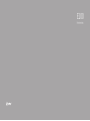 1
1
-
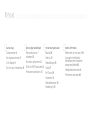 2
2
-
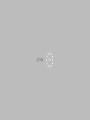 3
3
-
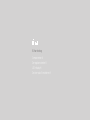 4
4
-
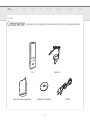 5
5
-
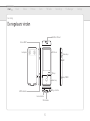 6
6
-
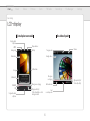 7
7
-
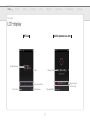 8
8
-
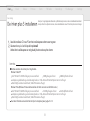 9
9
-
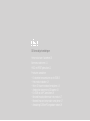 10
10
-
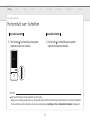 11
11
-
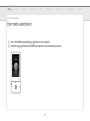 12
12
-
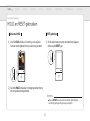 13
13
-
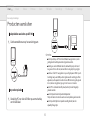 14
14
-
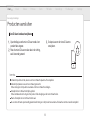 15
15
-
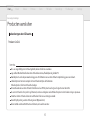 16
16
-
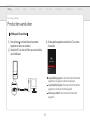 17
17
-
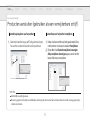 18
18
-
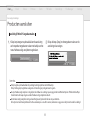 19
19
-
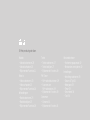 20
20
-
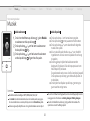 21
21
-
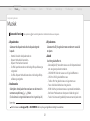 22
22
-
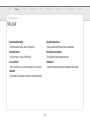 23
23
-
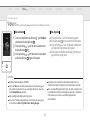 24
24
-
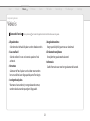 25
25
-
 26
26
-
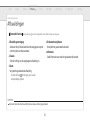 27
27
-
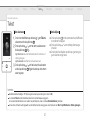 28
28
-
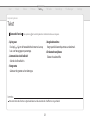 29
29
-
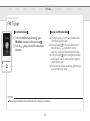 30
30
-
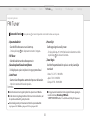 31
31
-
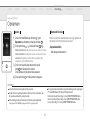 32
32
-
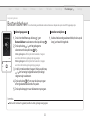 33
33
-
 34
34
-
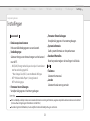 35
35
-
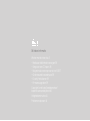 36
36
-
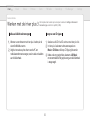 37
37
-
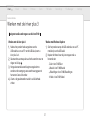 38
38
-
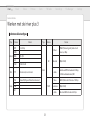 39
39
-
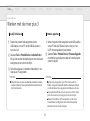 40
40
-
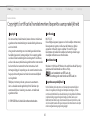 41
41
-
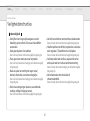 42
42
-
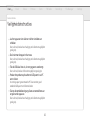 43
43
-
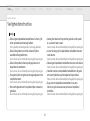 44
44
-
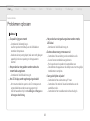 45
45
-
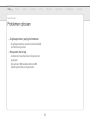 46
46